VisualStudio에서 유용한 확장툴
1. Underline
코딩을 하다보면 오타가 아님에도 빨간줄이 쳐지는 경우가 많다.
특히 한글 주석이 많은경우... 신경쓰인다면

상단의 도구 -> 옵션 -> 텍스트 편집기 -> C/C++ -> 고급 -> 물결선 사용 안 함을 True 설정을 하면 해결된다.
2. Align Assignments
Alt + Ctrl + ] 키를 누르면 아래 그림과 같이 여러 개의 대입을 이쁘게 정렬이 가능하다.

3. CodeMaid
우선 코드메이드를 설치하고 아래와 같이 Progressing 옵션에 체크를 모두 해제해야 한다.
그렇지 않으면 빌드를 할 때마다 이상한 에러가 발생할 수도 있다.

확장 -> CodeMaid -> Option -> Progressing
4. CodeMaid/Cleanup Code
코딩을 하다보면 불필요한 공백 라인이 생기는 경우가 있다.

이런 경우 Cleanup Code 기능을 사용하면

위와 같이 불필요한 공백 라인을 깔끔하게 지워준다.
Cleanup Code 기능 사용 방법은 아래와 같다.

에디터에서 오른쪽 마우스 클릭 -> CodeMaid -> Cleanup Active Document를 클릭
또는 Ctrl + m, 스페이스바를 누르면 된다.
일일이 클릭해서 하기 귀찮다면

CodeMaid Option에서 위의 사진에 빨간 네모칸 부분을 체크를 해주면
코딩을 하는 도중에 저장을 할 때마다 자동으로 클린업이 된다.
5. CodeMaid/Find in Solution Explorer
작업을 할 때 여러개의 솔루션에서 해당 .cpp 파일이 어느 파일/필터에 포함되어 있는지 한 눈에 알기 어렵다.
이 때, 작업 중인 코드 에디터에서 마우스 우클릭 후 CodeMaid -> Find in Solution Explorer를 클릭하게 되면

위와 같이 해당 파일의 위치를 찾을 수 있다.
6. PowerCommands
이 기능은 .h, .cpp 파일이 어느 폴더에 있는지 알고 싶을 때 유용하다.

7. VSColorOutput
컴파일시 경고/에러가 발생할 때 이 경고/에러 텍스트의 색깔을 다르게 출력하여 구분하기 쉽게 해주는 확장툴
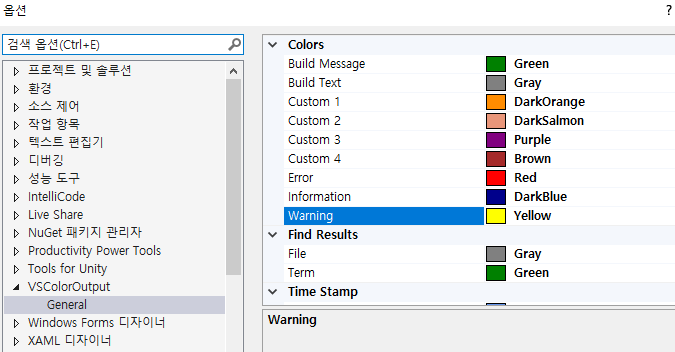
8. Power Mode
파워 모드는 다음과 같이 타이핑을 하게되면 파티클이 펑펑 터지는 느낌을 주는 확장 도구이다.
도구를 추가하려면 비주얼 스튜디오 -> 확장 관리 -> 온라인 -> VisualStudio MarketPlace에서
PowerMode 검색 후 추가가 가능하다.
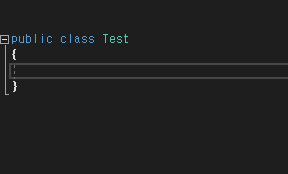
확장 툴은 https://marketplace.visualstudio.com/ 또는 Visual Studio 확장 도구에서 다운로드가 가능하다.
Visual Studio Marketplace
Extensions for Visual Studio family of products on Visual Studio Marketplace
marketplace.visualstudio.com